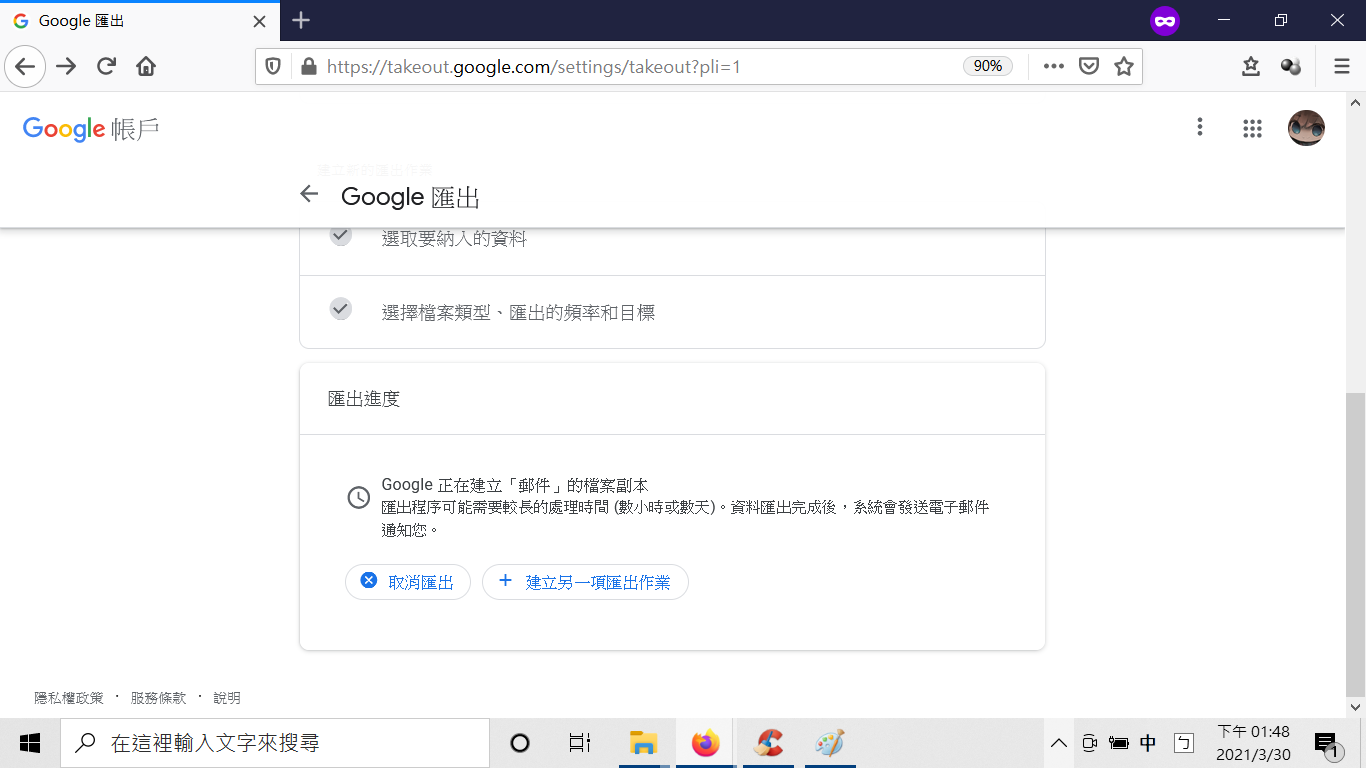Google雲端硬碟:修訂版本之間的差異
出自福留子孫
(→不會占用儲存空間) |
(→匯出資料) |
||
| (未顯示同用戶所作出之6次版本) | |||
| 第 1 行: | 第 1 行: | ||
[[分類:網路服務]] | [[分類:網路服務]] | ||
| + | ===最新公告=== | ||
| + | Google 今天宣布了新的原端空間使用政策,2021 年 6 月 1 日起,將停止免費提供以下供應用軟體的無限容量服務,包括:Google photo、Google Docs、Sheets、Slides、Drawings、Forms 和Jamboard。 | ||
| + | |||
| + | Google 的說法,目前每日約有 430 萬 GB 的資料上傳到 Gmail、 Google 雲端硬碟、 Google 相簿等服務中。為維持更好的空間儲存服務,所以決定在 2021 年 6 月之後,停止上述無限免費空間的服務。 | ||
| + | |||
| + | 也就是說 2021 年 6 月 1 日起,有使用這些應用軟體的檔案,將納入免費帳戶 15 GB 的空間中。但2021 年 6 月 1 日之前的資料,不會納入容量計算。 | ||
===會占用空間的項目=== | ===會占用空間的項目=== | ||
#「我的雲端硬碟」中的大部分檔案,包括 PDF 檔案、圖片和影片。 | #「我的雲端硬碟」中的大部分檔案,包括 PDF 檔案、圖片和影片。 | ||
| 第 13 行: | 第 19 行: | ||
#Google 雲端硬碟:Google 文件、Google 試算表、Google 簡報、Google 表單、Google 協作平台和「與我共用」中的檔案。這些檔案只會占用擁有者的 Google 雲端硬碟空間。 | #Google 雲端硬碟:Google 文件、Google 試算表、Google 簡報、Google 表單、Google 協作平台和「與我共用」中的檔案。這些檔案只會占用擁有者的 Google 雲端硬碟空間。 | ||
#Google 相簿:以「高畫質」儲存的相片和影片。 | #Google 相簿:以「高畫質」儲存的相片和影片。 | ||
| + | |||
| + | ===Google 雲端硬碟的儲存空間差異=== | ||
| + | #垃圾桶中的項目會占用 Google 雲端硬碟的空間,但不會同步到您的電腦。 | ||
| + | #共用項目會占用電腦上的空間,但不會占用 Google 雲端硬碟的空間。 | ||
| + | #系統會將多個資料夾中的相同項目同步到電腦上的所有資料夾,因此會占用較多空間。 | ||
| + | #如果您只將部分資料夾同步到電腦,所占用的電腦儲存空間會少於 Google 雲端硬碟上所顯示的已使用空間。 | ||
| + | #由於 Mac 或 PC 系統需求的因素,您的電腦與 drive.google.com 所顯示的檔案大小可能會略有不同。 | ||
| + | |||
| + | ===儲存空間用盡的情況=== | ||
| + | #Gmail:你將無法再收發郵件。 | ||
| + | #Google 雲端硬碟:你將無法再同步處理或上傳任何新的檔案,電腦上的 Google 雲端硬碟資料夾與「我的雲端硬碟」間的同步作業也會停止。不過,由於 Google 文件不會占用任何儲存空間,你還是可以建立這類文件。 | ||
| + | #Google 相簿:你將無法再以原始畫質上傳相片。如想新增更多相片,你可以改以「高畫質」(低解析度) 來上傳/備份相片,或是關閉備份功能。 | ||
| + | |||
| + | ===檢視空間佔用情形=== | ||
| + | 「開 Gmail / 主區最下方 / 按 [管理] 跳往 『Google One』看 雲端硬碟、Gmail、相簿 各佔多少空間」 | ||
| + | ===釋出空間=== | ||
| + | #雲端硬碟:「drive.google.com 中 / 按一下左側的 [儲存空間] / 按一下上方的 [儲存空間使用量] 將其排序 / 下載 / 刪除 / 清空垃圾桶」 | ||
| + | #清相簿 | ||
| + | #清 Gmail | ||
| + | ===匯出資料=== | ||
| + | #開啟「[https://takeout.google.com/settings/takeout Google匯出服務頁面]」<br><img src="http://science4everyone.net/file/%E8%95%AD%E8%81%BF%E7%A8%8B/%E9%96%8B%E5%95%9F%E9%A0%81%E9%9D%A2.png" width="400"><br> | ||
| + | #點選取消全選<br> | ||
| + | #選擇所要匯出的檔案(這裡以相簿為例)<br><img src="http://science4everyone.net/file/%E8%95%AD%E8%81%BF%E7%A8%8B/%E9%81%B8%E6%93%87%E8%BC%B8%E5%87%BA%E5%85%A7%E5%AE%B9.png" width="400"><br> | ||
| + | #選完移至最下方點選「下一步」<br><img src="http://science4everyone.net/file/%E8%95%AD%E8%81%BF%E7%A8%8B/%E9%BB%9E%E9%81%B8%E4%B8%8B%E4%B8%80%E6%AD%A5.png" width="400"><br> | ||
| + | #選這匯出模式(直接按建立匯出作業即可)<br><img src="http://science4everyone.net/file/%E8%95%AD%E8%81%BF%E7%A8%8B/%E5%BB%BA%E7%AB%8B%E5%8C%AF%E5%87%BA%E4%BD%9C%E6%A5%AD.png" width="400"><br> | ||
| + | #當Google完成時他會記Gmail你聯絡告知可以下載<br><img src="http://science4everyone.net/file/%E8%95%AD%E8%81%BF%E7%A8%8B/%E5%86%8D%E9%80%A3%E7%B5%A1.png" width="400"><br> | ||
2021年3月30日 (二) 13:55的最新修訂版本
最新公告
Google 今天宣布了新的原端空間使用政策,2021 年 6 月 1 日起,將停止免費提供以下供應用軟體的無限容量服務,包括:Google photo、Google Docs、Sheets、Slides、Drawings、Forms 和Jamboard。
Google 的說法,目前每日約有 430 萬 GB 的資料上傳到 Gmail、 Google 雲端硬碟、 Google 相簿等服務中。為維持更好的空間儲存服務,所以決定在 2021 年 6 月之後,停止上述無限免費空間的服務。
也就是說 2021 年 6 月 1 日起,有使用這些應用軟體的檔案,將納入免費帳戶 15 GB 的空間中。但2021 年 6 月 1 日之前的資料,不會納入容量計算。
會占用空間的項目
- 「我的雲端硬碟」中的大部分檔案,包括 PDF 檔案、圖片和影片。
- 垃圾桶:
- 將檔案移至垃圾桶
- 「drive.google.com 中 / 按一下左側的 [垃圾桶] / 按一下右上角的 [清空垃圾桶]」
- 「drive.google.com 中 / 按一下左側的 [垃圾桶] / 按一下檔案 / 按一下頂端的「永久刪除」圖示
 」
」
- Gmail:郵件和附件,包括「垃圾郵件」和「垃圾桶」資料夾中的郵件。
- Google 相簿:以「原始畫質」儲存的相片和影片。
- 應用程式資料:「drive.google.com 中 / 按一下「設定」圖示
 / 按一下左側的 [管理應用程式] / 如要刪除這類資料,請依序按一下 [選項] / 下一步 [刪除隱藏的應用程式資料]」。
/ 按一下左側的 [管理應用程式] / 如要刪除這類資料,請依序按一下 [選項] / 下一步 [刪除隱藏的應用程式資料]」。
不會占用儲存空間
- Google 雲端硬碟:Google 文件、Google 試算表、Google 簡報、Google 表單、Google 協作平台和「與我共用」中的檔案。這些檔案只會占用擁有者的 Google 雲端硬碟空間。
- Google 相簿:以「高畫質」儲存的相片和影片。
Google 雲端硬碟的儲存空間差異
- 垃圾桶中的項目會占用 Google 雲端硬碟的空間,但不會同步到您的電腦。
- 共用項目會占用電腦上的空間,但不會占用 Google 雲端硬碟的空間。
- 系統會將多個資料夾中的相同項目同步到電腦上的所有資料夾,因此會占用較多空間。
- 如果您只將部分資料夾同步到電腦,所占用的電腦儲存空間會少於 Google 雲端硬碟上所顯示的已使用空間。
- 由於 Mac 或 PC 系統需求的因素,您的電腦與 drive.google.com 所顯示的檔案大小可能會略有不同。
儲存空間用盡的情況
- Gmail:你將無法再收發郵件。
- Google 雲端硬碟:你將無法再同步處理或上傳任何新的檔案,電腦上的 Google 雲端硬碟資料夾與「我的雲端硬碟」間的同步作業也會停止。不過,由於 Google 文件不會占用任何儲存空間,你還是可以建立這類文件。
- Google 相簿:你將無法再以原始畫質上傳相片。如想新增更多相片,你可以改以「高畫質」(低解析度) 來上傳/備份相片,或是關閉備份功能。
檢視空間佔用情形
「開 Gmail / 主區最下方 / 按 [管理] 跳往 『Google One』看 雲端硬碟、Gmail、相簿 各佔多少空間」
釋出空間
- 雲端硬碟:「drive.google.com 中 / 按一下左側的 [儲存空間] / 按一下上方的 [儲存空間使用量] 將其排序 / 下載 / 刪除 / 清空垃圾桶」
- 清相簿
- 清 Gmail
匯出資料
- 開啟「Google匯出服務頁面」
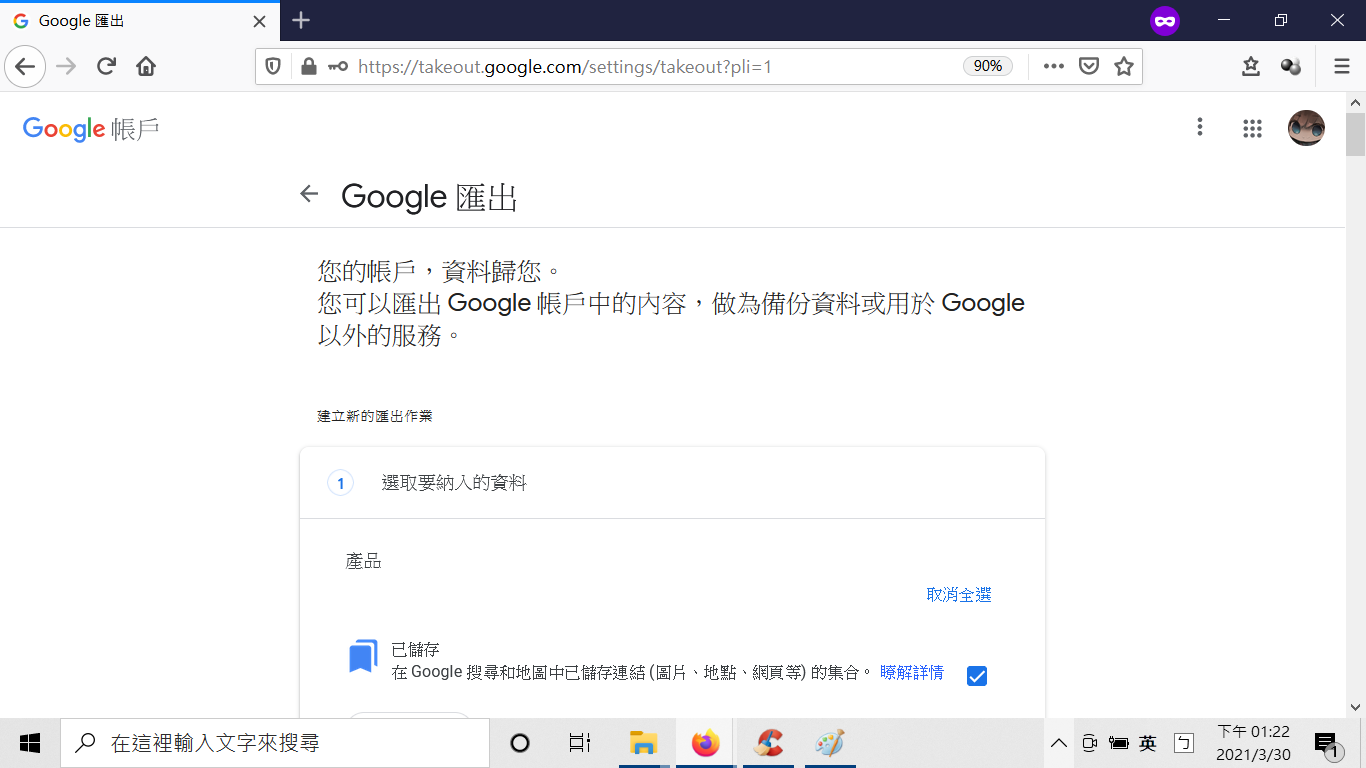
- 點選取消全選
- 選擇所要匯出的檔案(這裡以相簿為例)
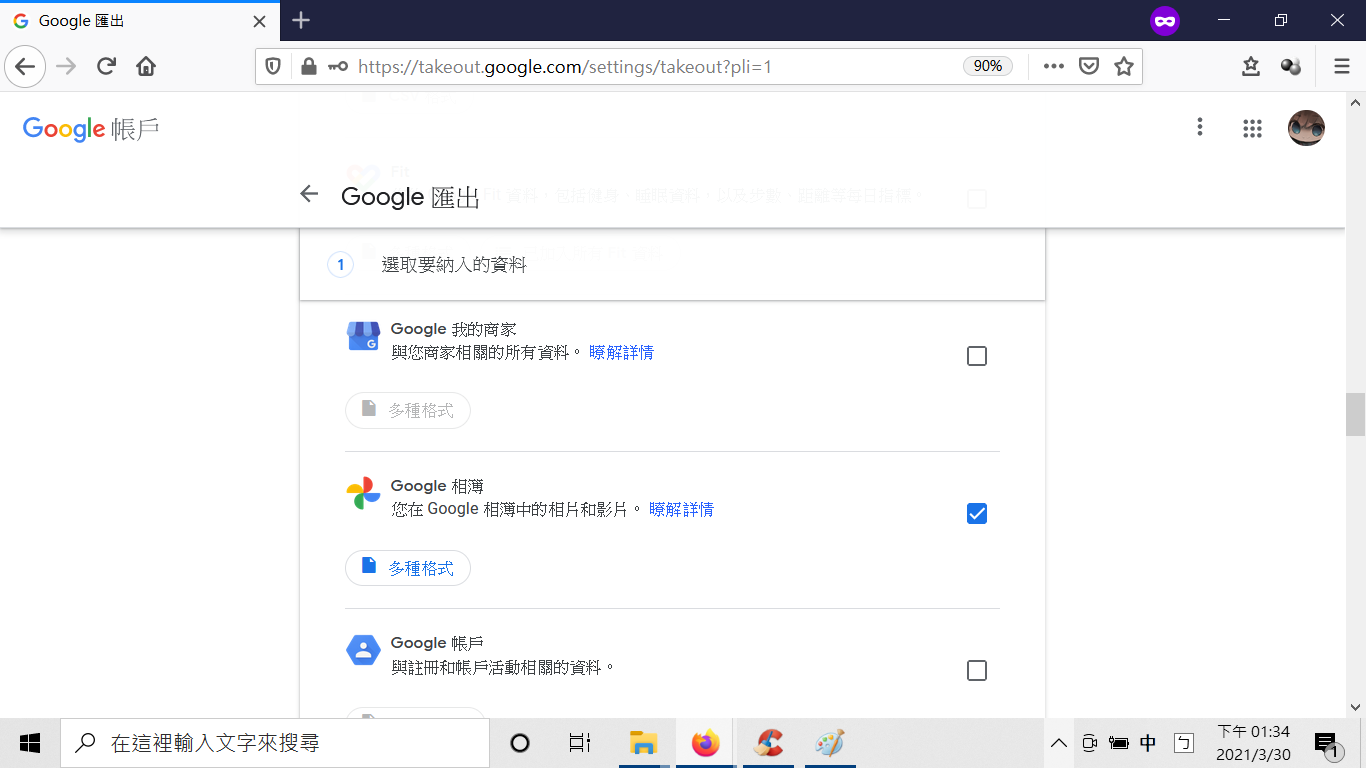
- 選完移至最下方點選「下一步」
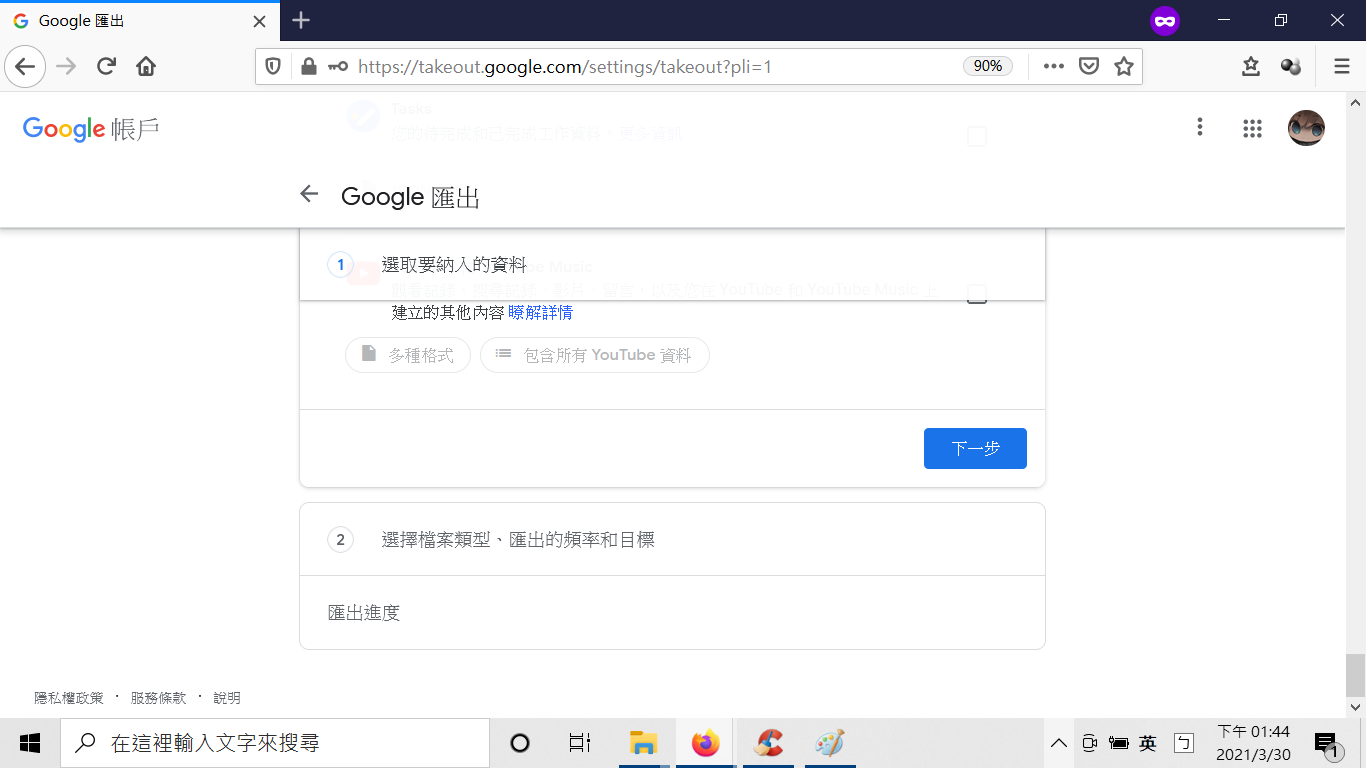
- 選這匯出模式(直接按建立匯出作業即可)
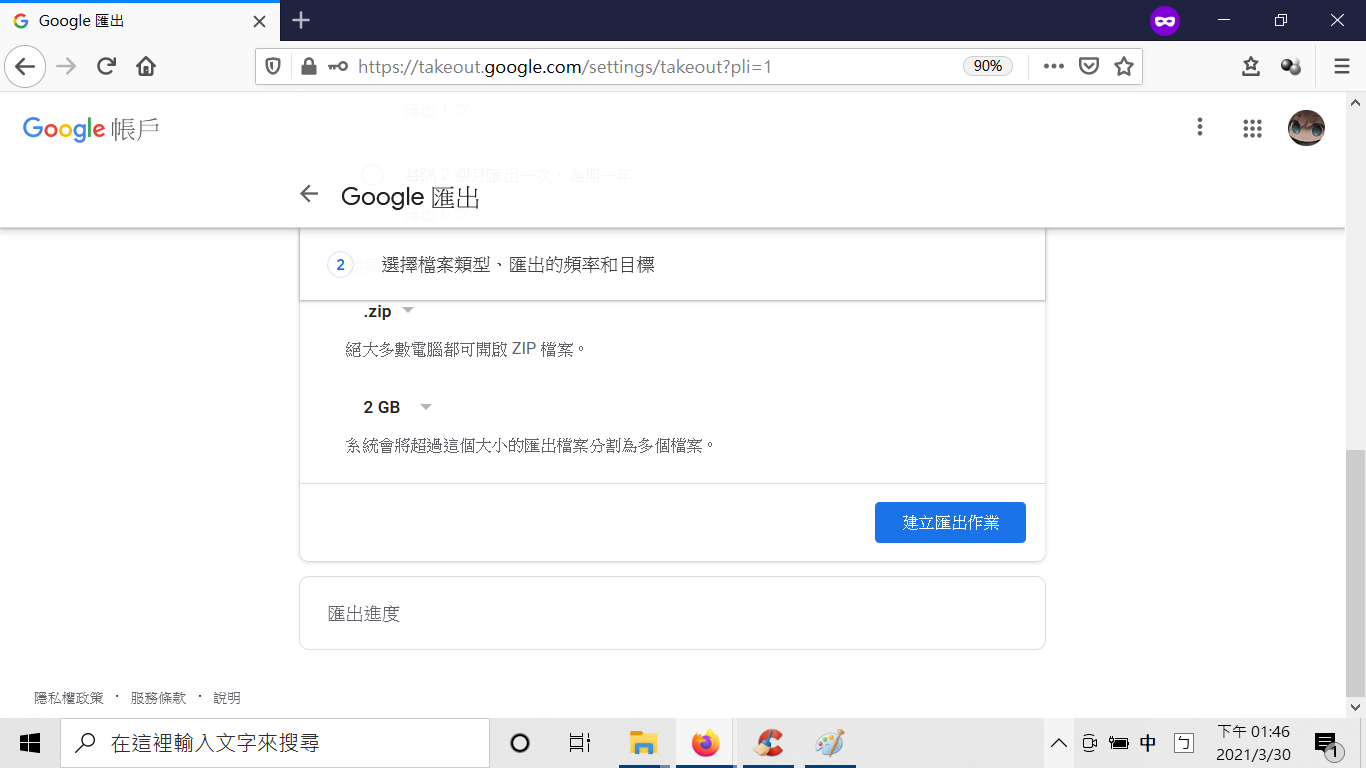
- 當Google完成時他會記Gmail你聯絡告知可以下載